vue项目部署到腾讯云轻量应用服务器
登录腾讯云并找到相应位置
- 控制台
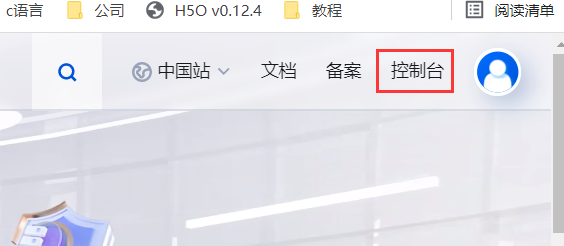
- 云产品
- 轻量应用服务器
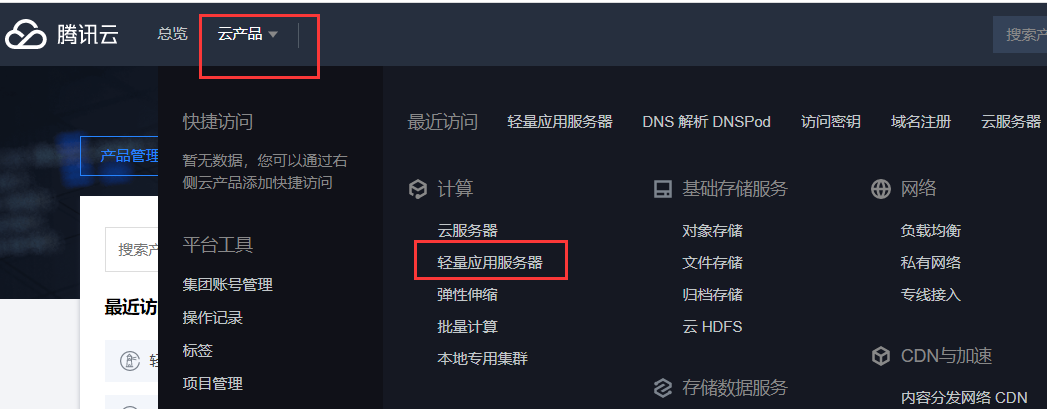
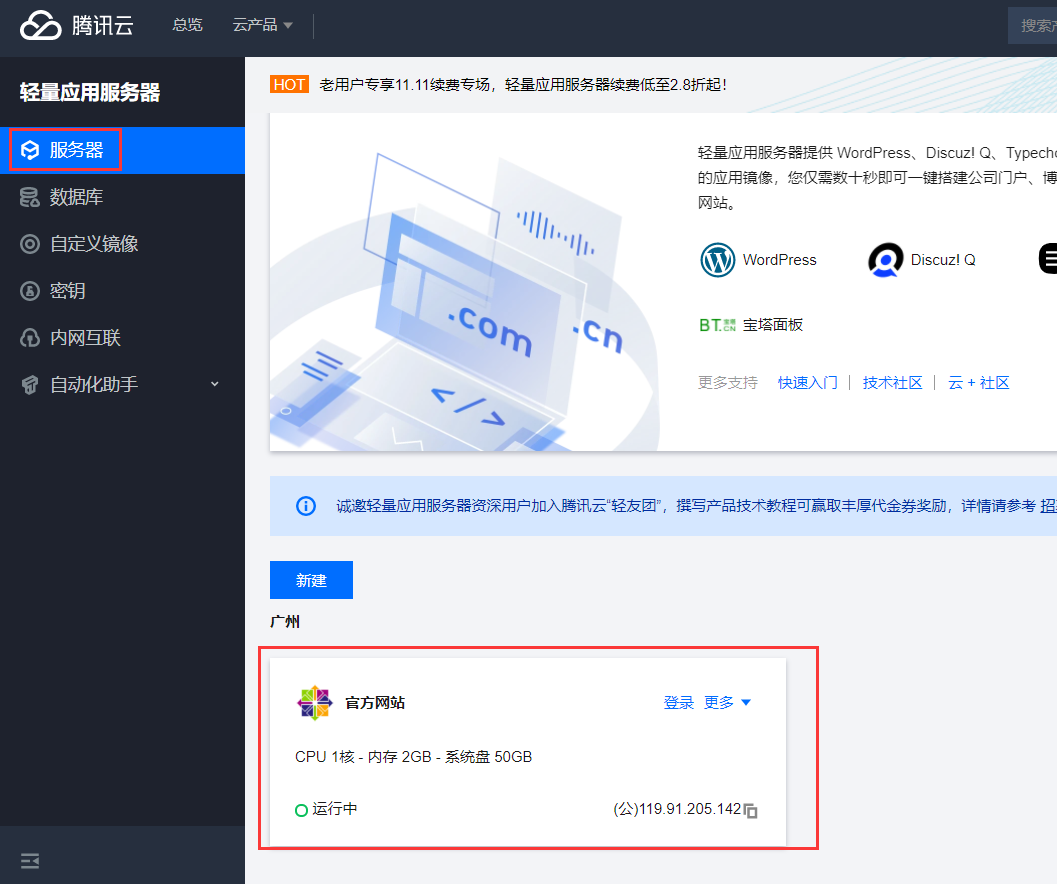
安装需要的系统(CentOS 7.6)
- 可以根据需要重置为需要的系统,没有限制
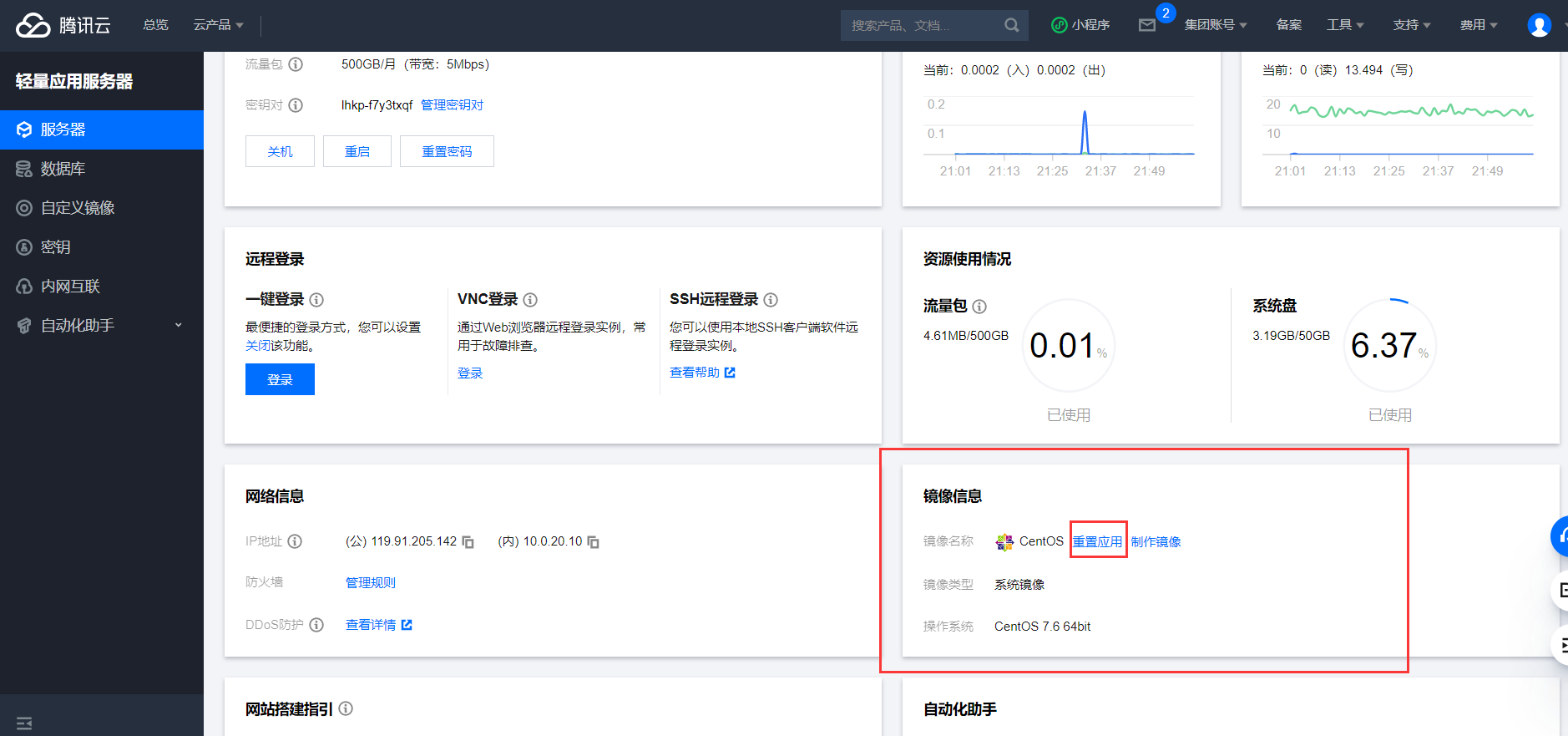
- 选择系统镜像
- 安装CentOS 7.6
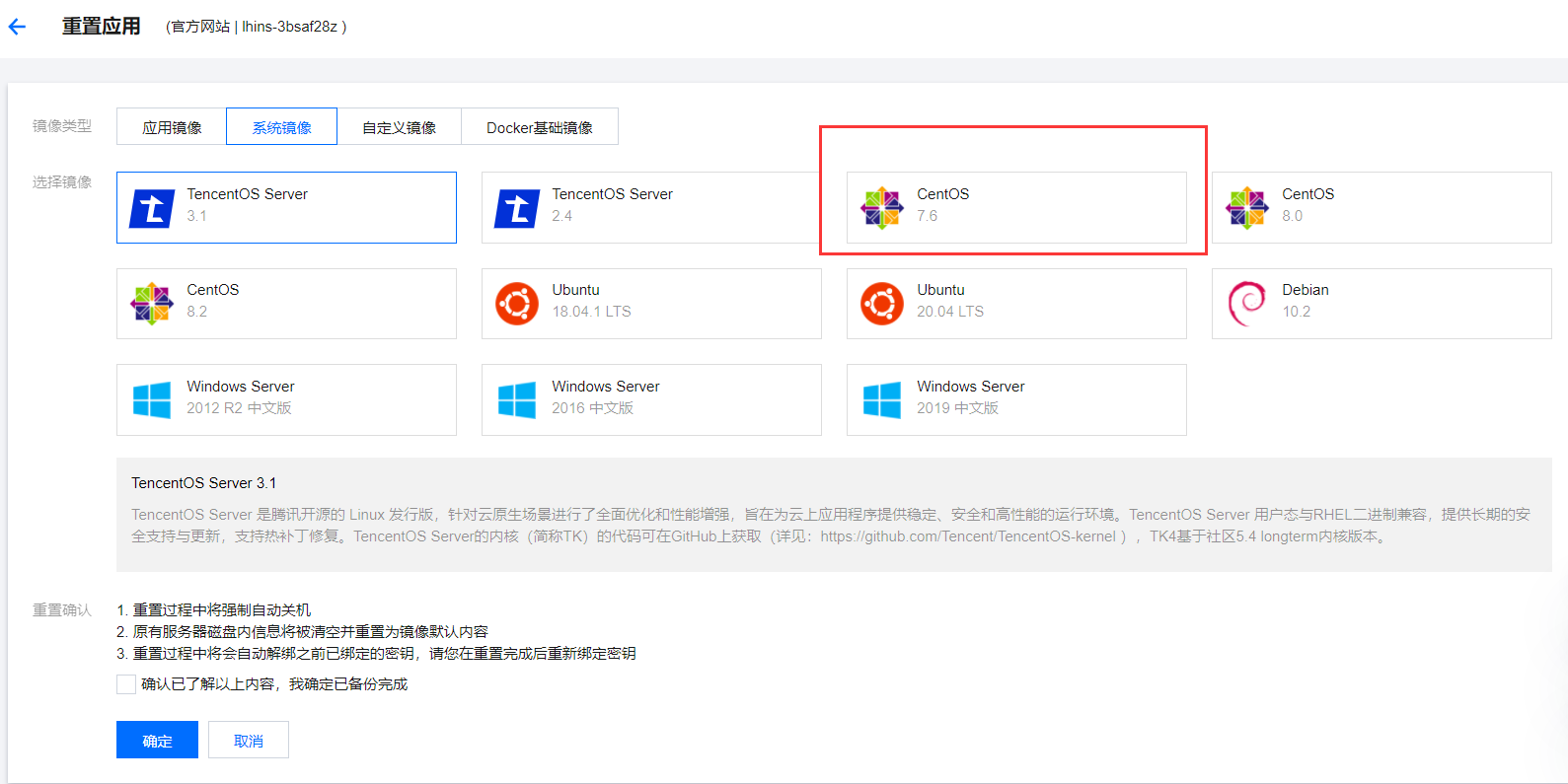
重置服务器密码
- 重置后记得保存密码
- 账户名为root
- 这里设置的用户名及密码就是这个轻量应用服务器的用户名和密码
- 在后续使用
xshell和xftp时需要使用
- 在后续使用
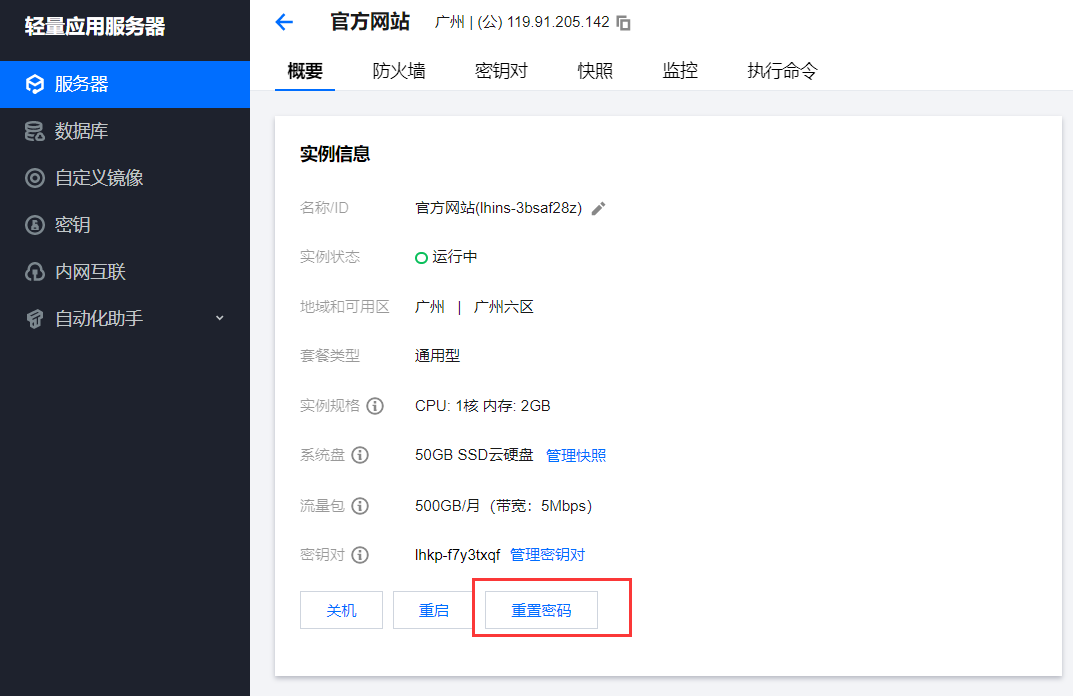
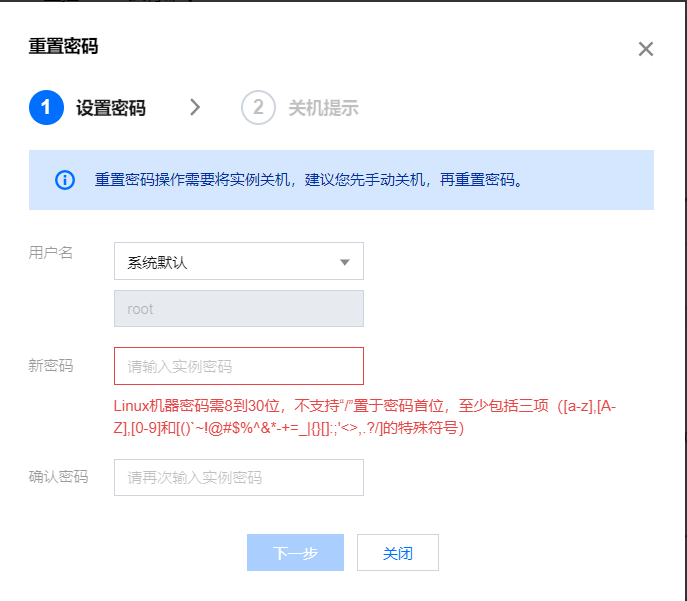
将域名绑定到本服务器
- 点击域名解析即会跳转到域名页面
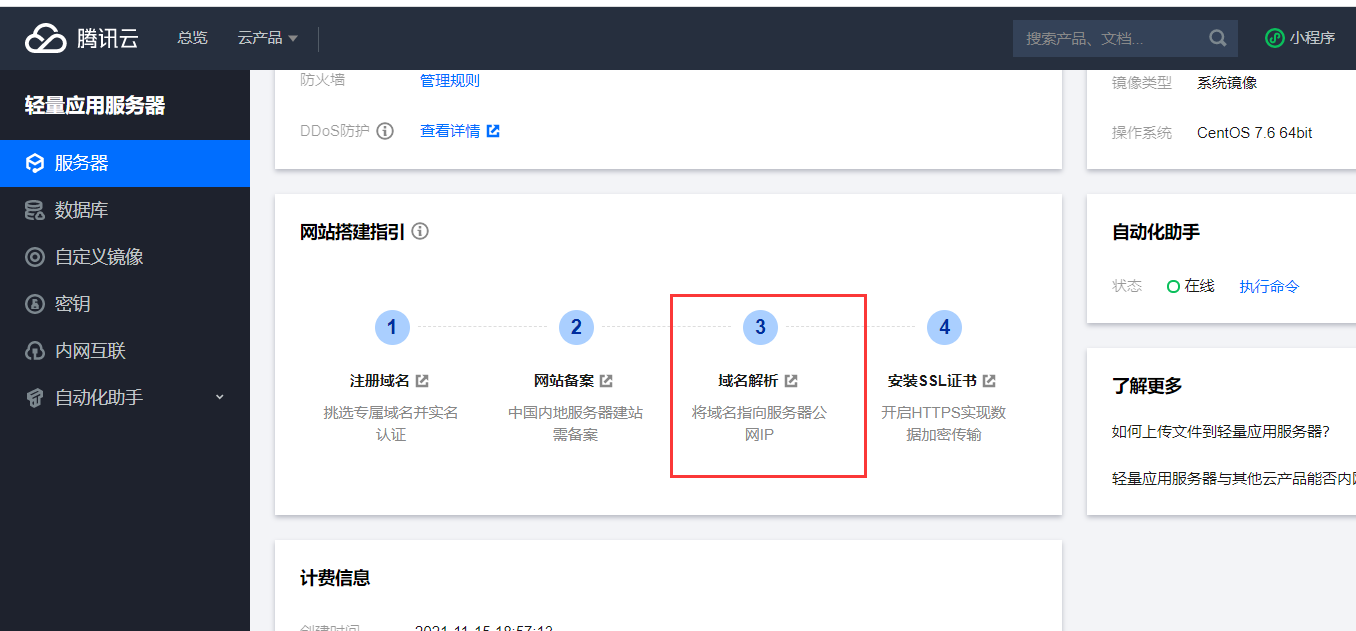
- 选择一个要绑定域名点进去
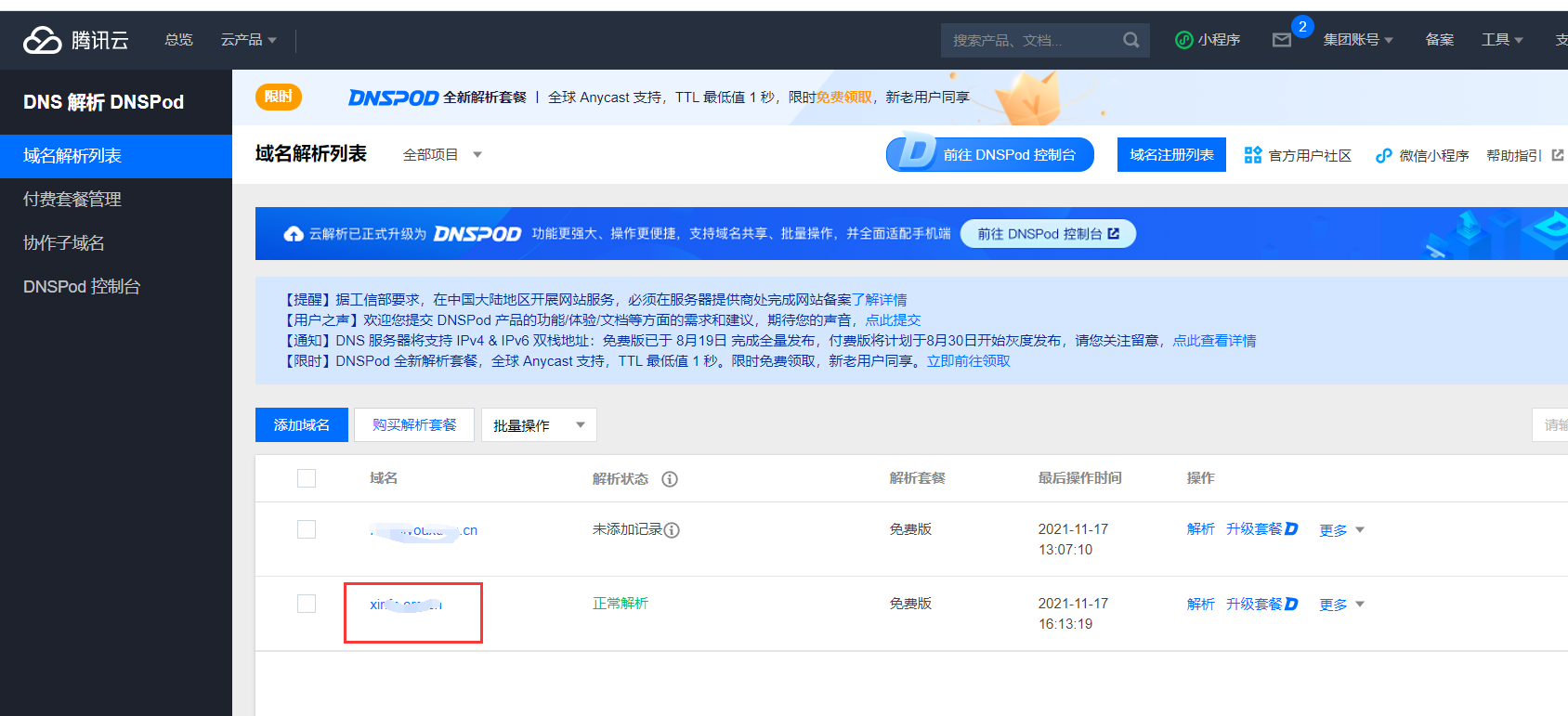
- 需要添加两条记录
- www和@ 主机记录就填这两个值
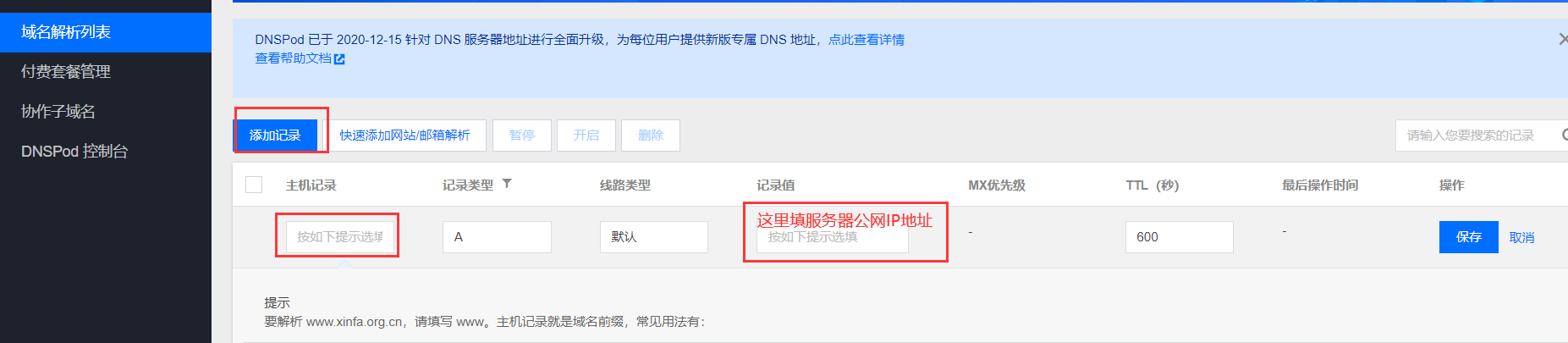

- 完成以上绑定后,在浏览器输入域名就会解析为服务器域名,并显示下面部署的前端项目
密钥与Xshell
- 通过Xftp实现将本地文件传输到服务器的CentOS系统中
1 创建密钥
- 创建密钥后,会自动下载一个密钥文件,一定保存好这个文件,且记住下载保存的本地地址,后续在xftp中会用到

2 安装Xshell并建立与服务器的链接
下载Xftp下载地址:https://www.netsarang.com/zh/xftp/(有免费版需认证)
- 同时安装xsell和xftp (下载的都是.exe文件,直接双击即可运行)
创建会话
- 文件—>新建
- 端口号保持22不变
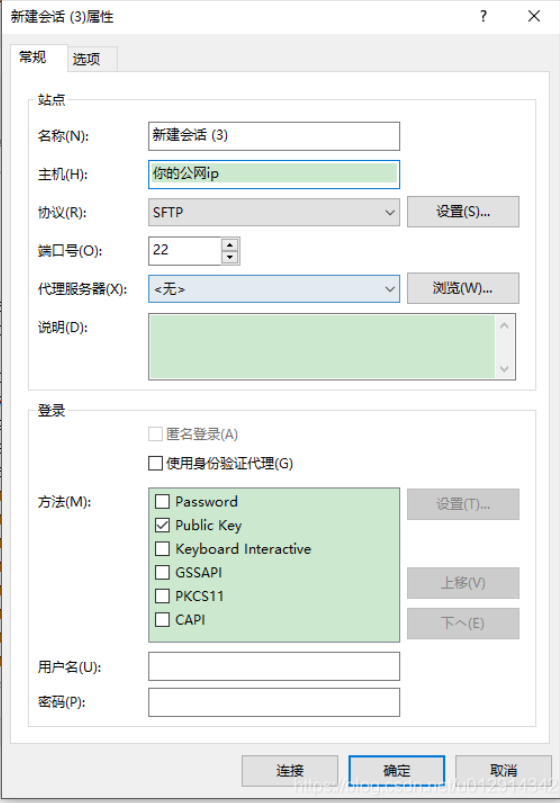
- 输入root,点击确定
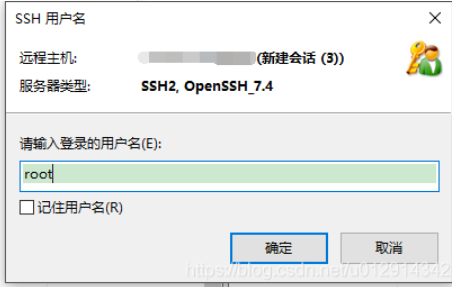
- 在Pubulic Key导入下载到本地的密钥(上面第一步创建并下载到本地的密钥),密码为空(不用填),确定即可连接成功
- 服务器公网IP地址
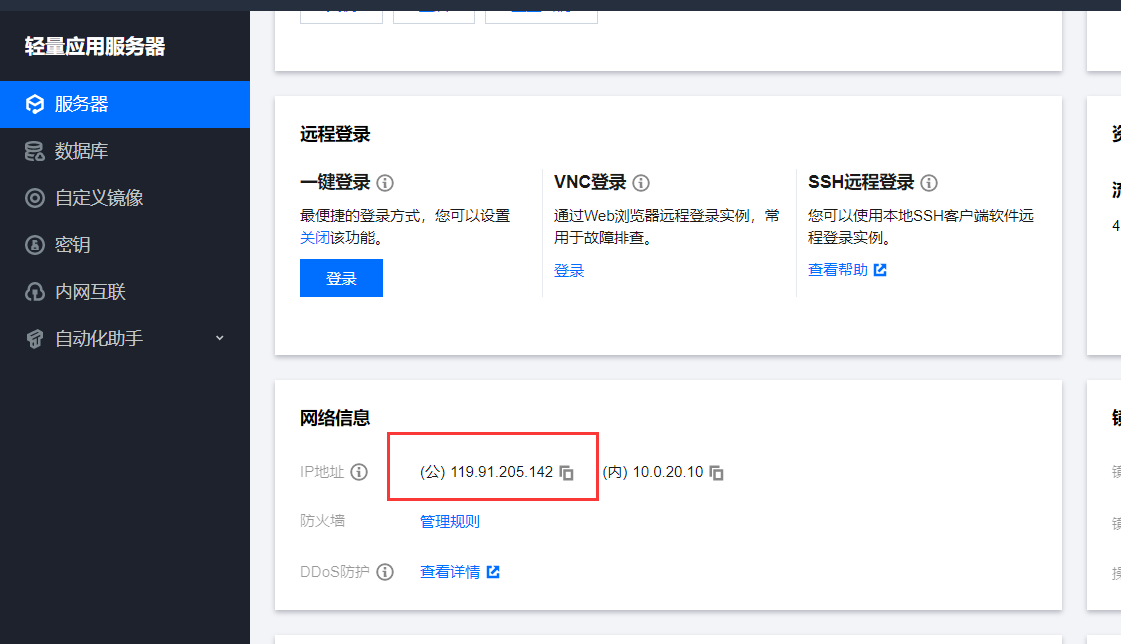
- Xshell与服务器建立连接后,即创建会话成功后,界面如下,此时Xshell当前会话的终端就是服务器的终端
- 此时是可以直接将文件(压缩包也可)拖到终端的,拖动到终端后就实现了将文件传输到服务器(此时文件传输的位置就是终端所在的文件路径下)
- 但是不能实现文件夹的传输,若要传输文件夹,则需要下载安装Xftp,后文会讲到
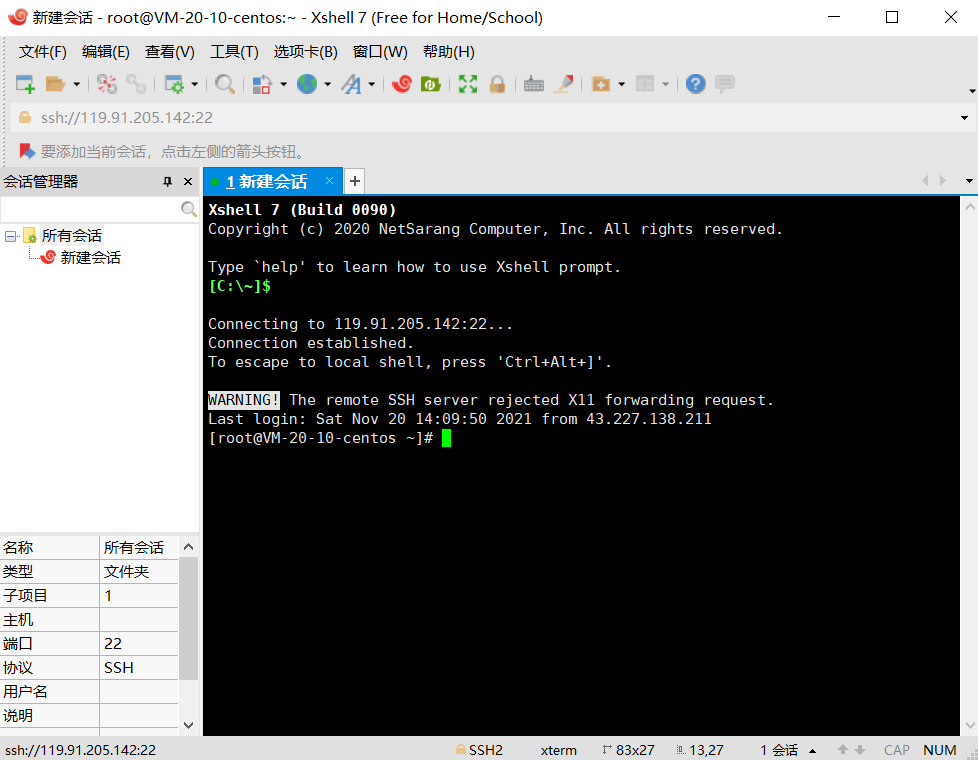
开放端口
- 如果有端口需要默认访问,则需要在防火墙设置
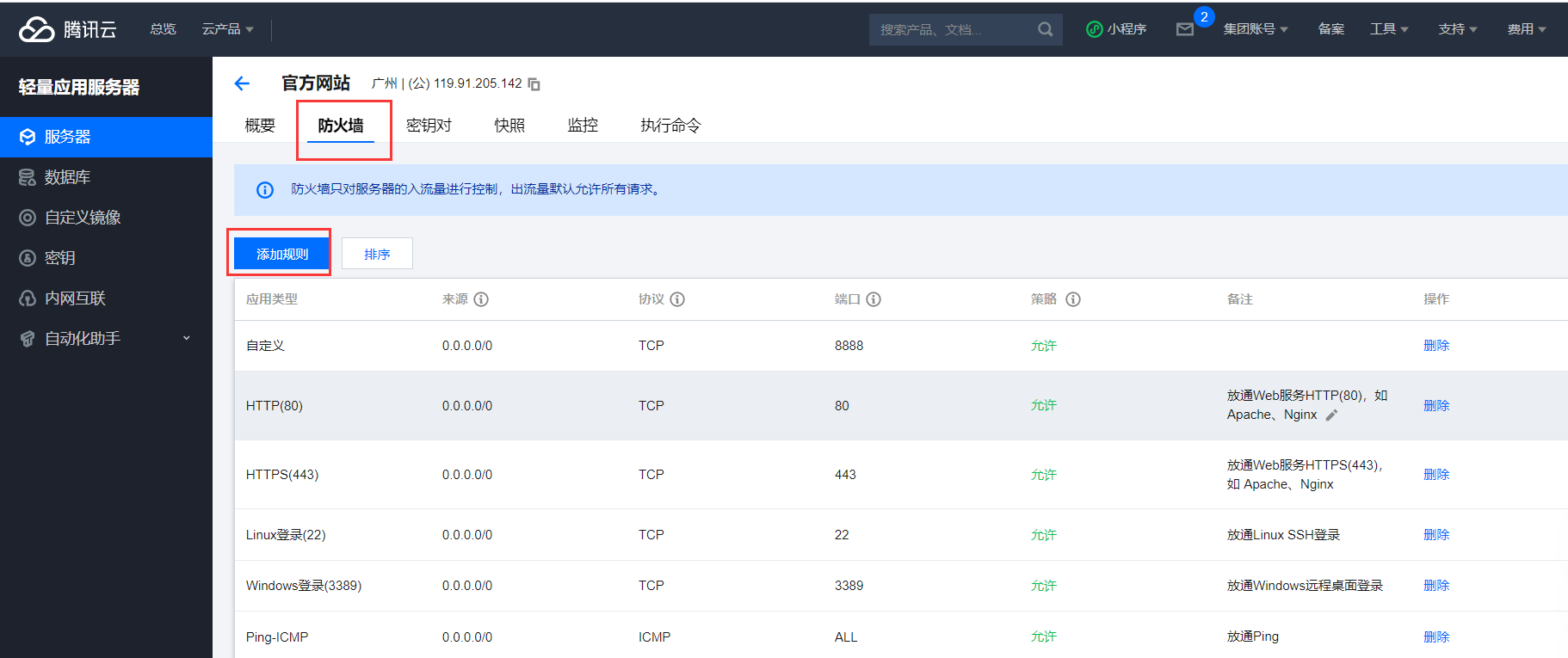
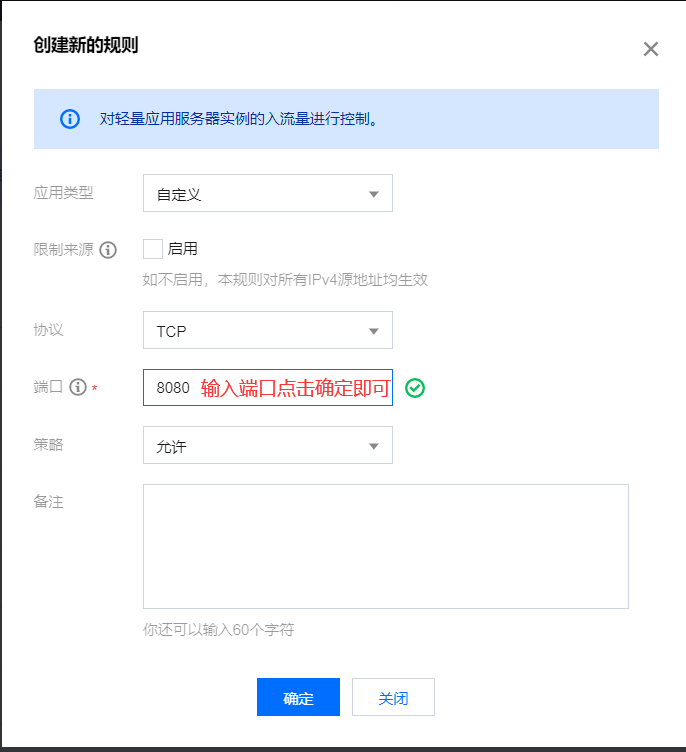
在CentOS上安装Nginx
1 打开服务器远程终端
- 点击登录即可进入终端
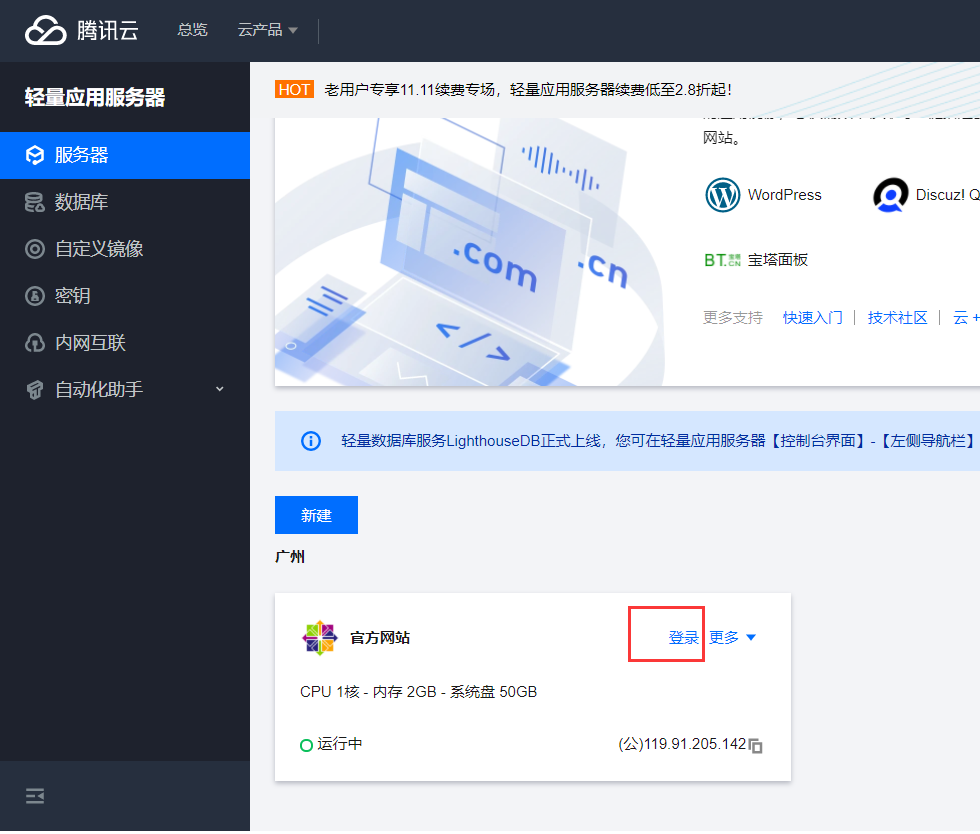
2 切换为root用户
- 输入的密码为服务器密码
1 | su |
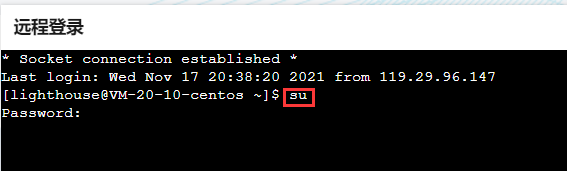
3 安装依赖
在任意目录下执行
- gcc编译是否安装
1 | 检查安装:yum list installed | grep gcc |
- openssl库编译是否安装
1 | 检查安装:yum list installed | grep openssl |
- pcre库编译是否安装
1 | 检查安装:yum list installed | grep pcre |
- zlib库编译是否安装
1 | 检查安装:yum list installed | grep zlib |
- 一次性安装
1 | 一次性安装: yum install gcc openssl openssl-devel pcre pcre-devel zlib zlib-devel -y |
( -y 代表自动安装 , 自动选择 Y)
4 下载nginx
- 最开始进入终端在/home/lighthouse目录下,需要回退两次到更目录下
- 再切换到/usr/loacl目录下下载Nginx
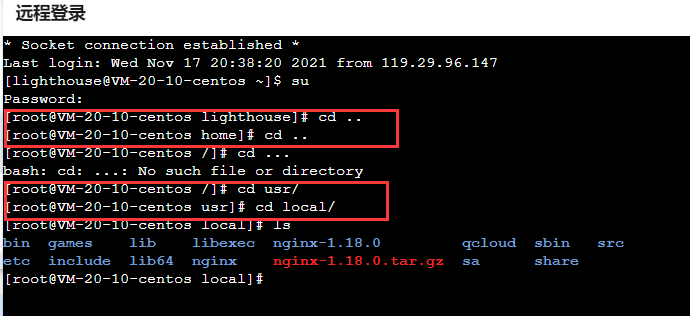
1 | cd /usr/local |
- 下载
1 | wget http://nginx.org/download/nginx-1.18.0.tar.gz |
- 解压
- 解压后的文件名为:nginx-1.18.0, 该文件就在/usr/local下
1 | tar -zxvf nginx-1.18.0.tar.gz |
5 安装nginx
- 打开nginx解压后路径, 即切换到nginx-1.18.0目录下
1 | cd nginx-1.18.0 |
- 指定安装路径 (–prefix 是指定nginx安装路径), 在终端执行如下2条命令完成安装
- 安装完成后会在/usr/local目录下生成nginx文件夹
1 | ./configure --prefix=/usr/local/nginx |
将打包的vue文件通过Xftp上传到nginx
- xshell建立连接后,点击下面的按钮,启动Xftp,进行文件传输
- 点击后可能提示没有安装Xftp,没有安装,就先安装
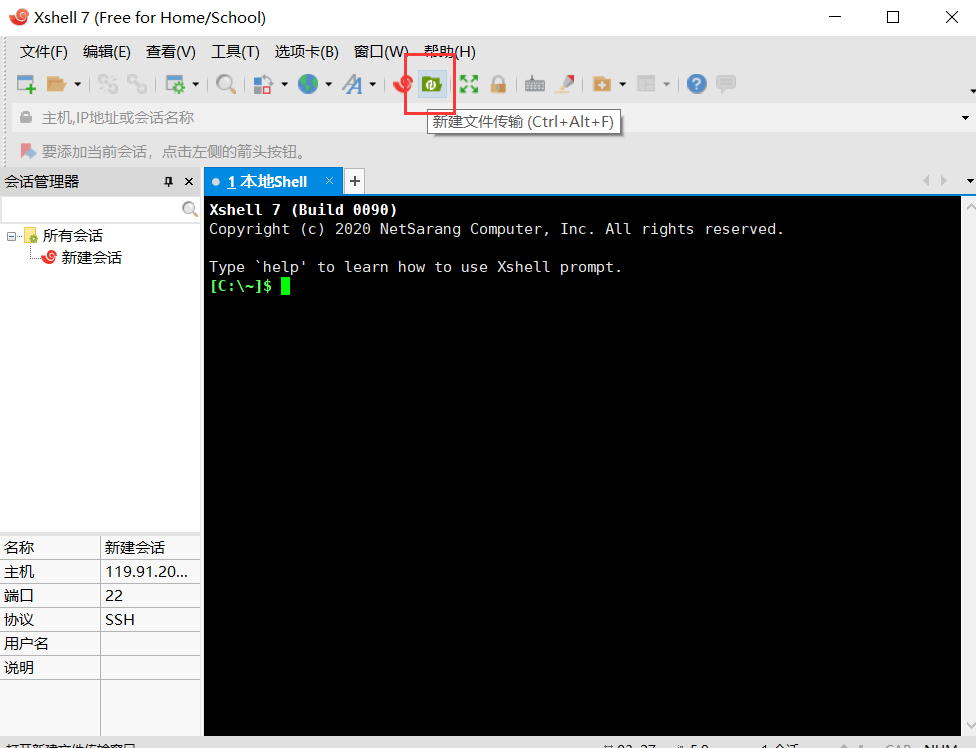
- 打卡Xftp后也需要建立与服务器的连接,建立连接时需要输入用户名和密码,则输入服务器的用户名和密码
- 下面的界面就是建立连接后的界面,左边是本地文件,右边是服务器文件
- 将本地文件直接拖到服务器相应文件夹即可实现文件的上传
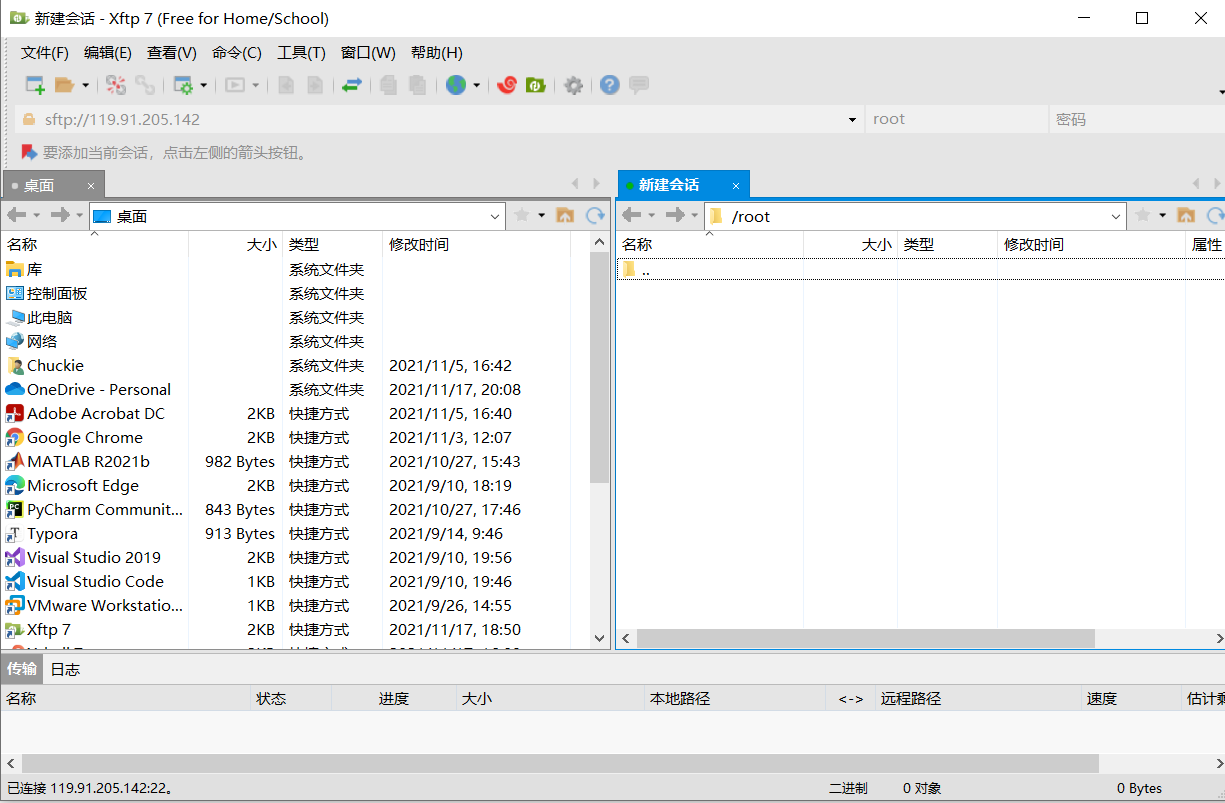
- 将vue打包的dist文件夹下的文件上传到服务器/usr/loacl/nginx/html文件夹下
- /usr/loacl/nginx/html中原有的文件删除
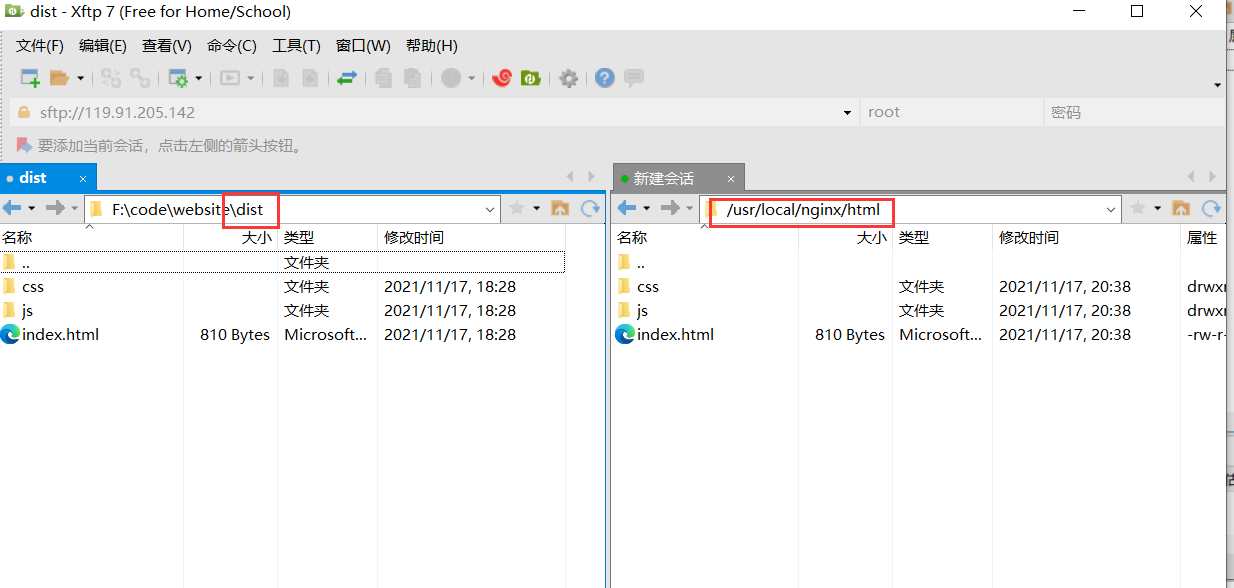
启动nginx
- 切换到/usr/local/nginx/sbin文件夹下
1 | ./nginx |
- 或者切换到/usr/local/nginx文件夹下
1 | ./sbin/nginx |
- 或者按配置文件启动
1 | /usr/local/nginx/sbin/nginx -c /usr/local/conf/nginx.conf |
检测nginx是否启动
切换到/usr/local/nginx/sbin文件夹下
1 | ps -ef | grep nginx |
- 若启动成功终端如下

重新加载nginx
- 例如修改了nginx.conf后则需要重新加载才能更新修改的配置
切换到/usr/local/nginx/sbin文件夹下
1 | ./nginx -s reload |
关闭nginx
1 | ./nginx -s stop |